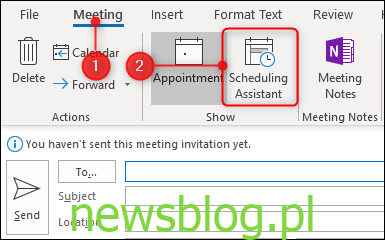Co jest gorsze niż brak możliwości spotkania się z kimś? Otrzymuję wezwanie na spotkanie na czas, kiedy nie pracujesz. Nie możemy tego zatrzymać, ale możemy pomóc Ci skonfigurować Outlooka tak, aby przynajmniej ludzie znali Twoje godziny pracy.
Gdy tworzysz wezwanie na spotkanie w programie Outlook, Asystent spotkania> planowania pomaga znaleźć czas, w którym zarówno Ty, jak i odbiorcy wezwania na spotkanie, jesteście wolni.
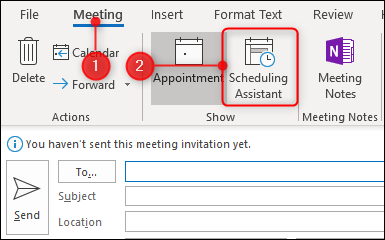
Jednak po otwarciu Asystenta planowania godziny wyświetlane dla każdego dnia nie są od północy do północy; są od 8:00 do 17:00.
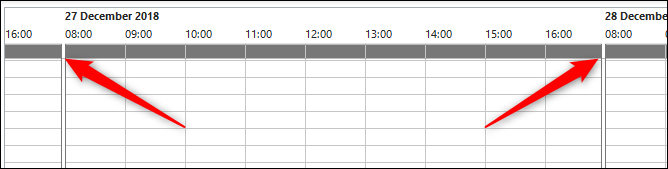
To jest domyślny dzień roboczy Outlooka, który możesz zmienić na dowolne godziny pracy. Kliknij Plik> Opcje> Kalendarz i poszukaj sekcji „Czas pracy”. Tutaj możesz zmienić swoje godziny pracy.
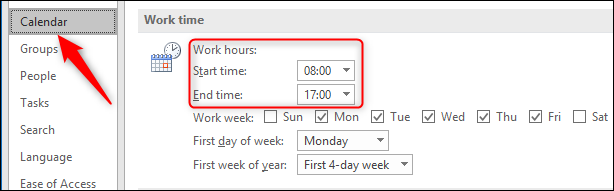
Outlook pokaże te godziny każdemu, kto ma dostęp do Twojego kalendarza, gdy spróbuje zarezerwować z Tobą spotkanie.
Powiedzmy, że jesteś nocną marką, która pracuje zdalnie i może ustawić własne godziny. Musisz być dostępny w godzinach popołudniowych, aby Twoi koledzy z wczesnych godzin pracy częściowo się pokrywali, ale wolisz późniejszy start, więc zmieniasz godziny pracy na 12 do 20. Po utworzeniu wezwania na spotkanie i dodaniu współpracownika program Outlook wyświetla godziny pracy od 12:00 do 20:00, a wszelkie godziny, w których nie pracują w tym okresie, będą wyświetlane jako jasnoszary pasek.
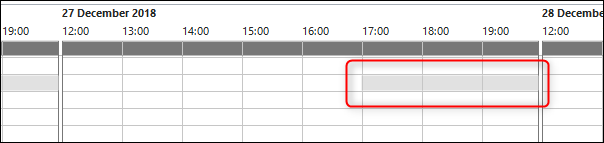
Kiedy próbują umówić się z Tobą na spotkanie, godziny do godziny 12:00 będą dla nich podobnie wyświetlane jako jasnoszary pasek.
Możesz również ustawić dni robocze, więc jeśli pracujesz w niepełnym wymiarze godzin lub pracujesz w weekend, możesz to zmienić w Plik> Opcje> Kalendarz> Tydzień roboczy.
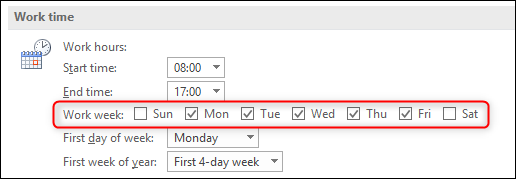
Być może będziesz musiał poinstruować współpracownika, co oznacza szary pasek – i zachęcić go, aby umieścili w nim swoje dni i godziny pracy – ale kiedy wszyscy będą wiedzieć, co to oznacza, przynajmniej ludzie będą sobie winić tylko wtedy, gdy zarezerwują spotkanie z tobą przez jakiś czas nie pracujesz.